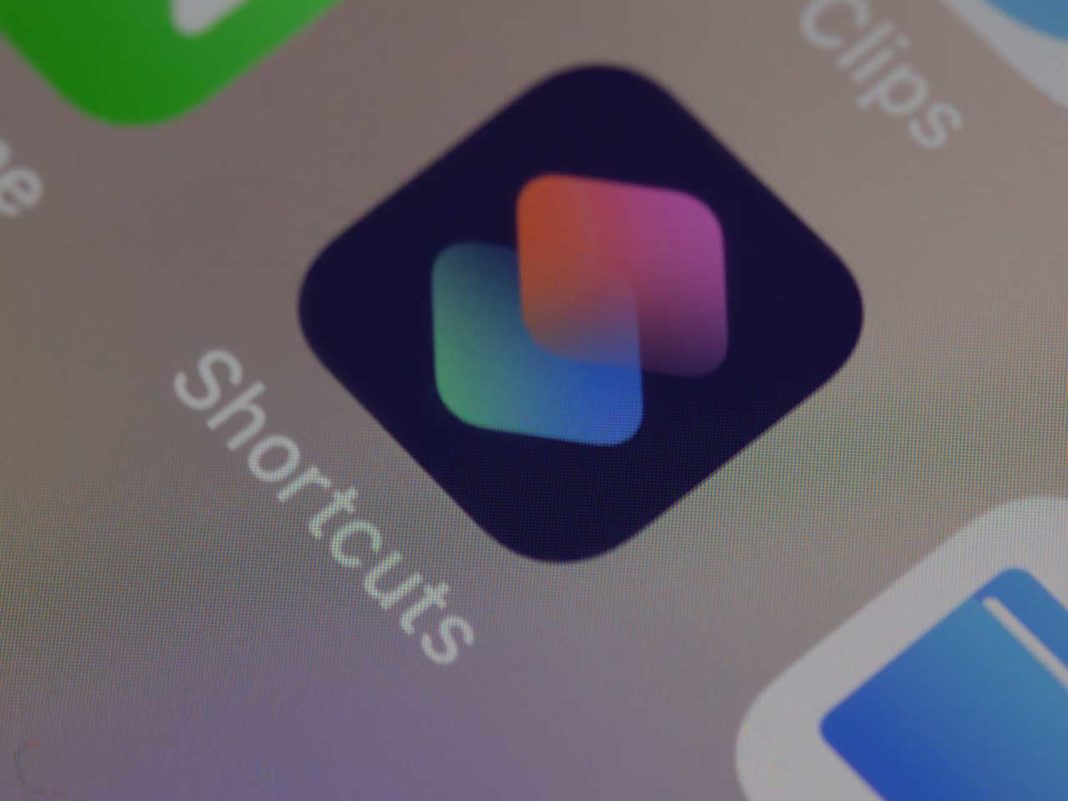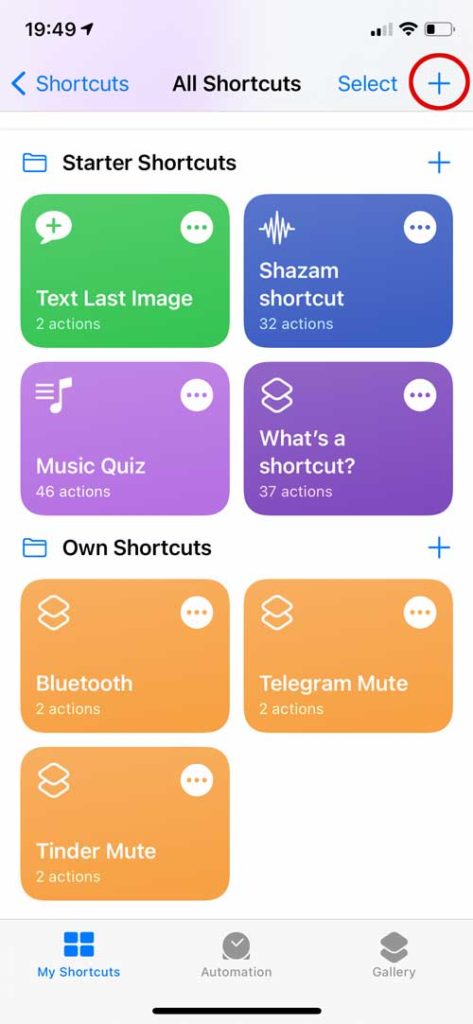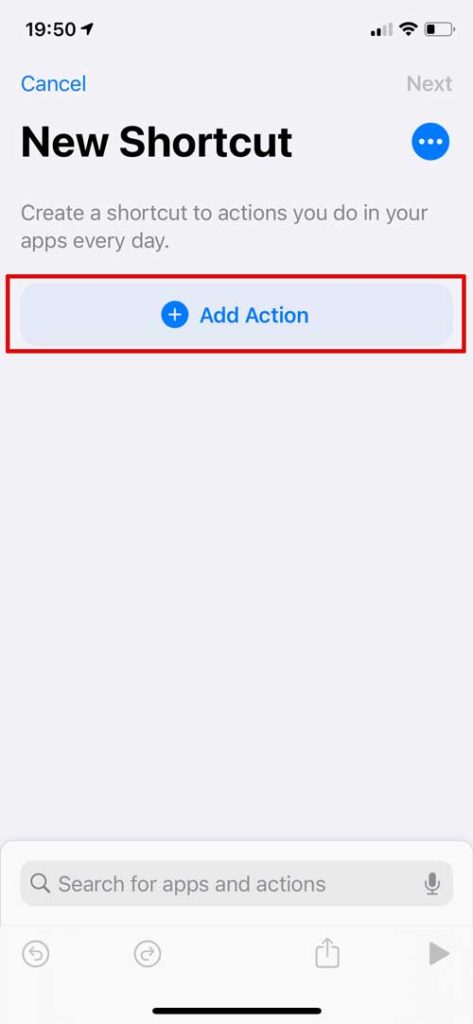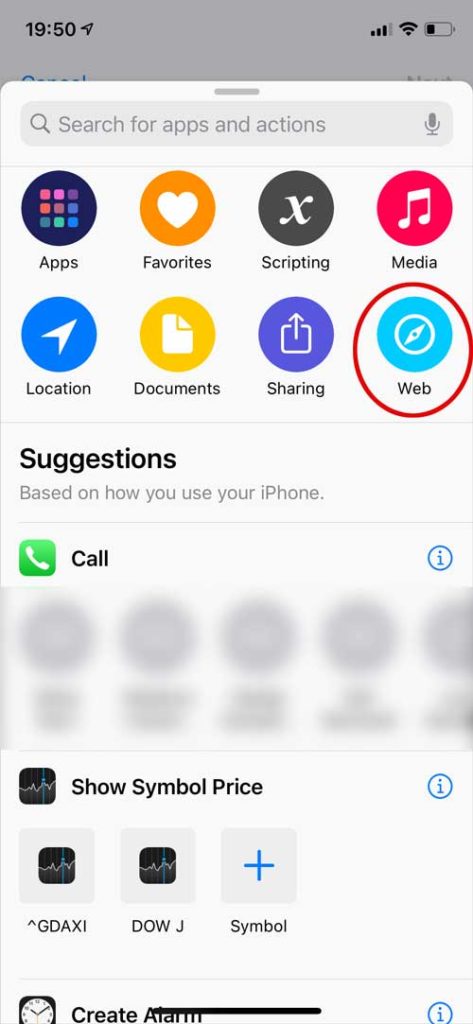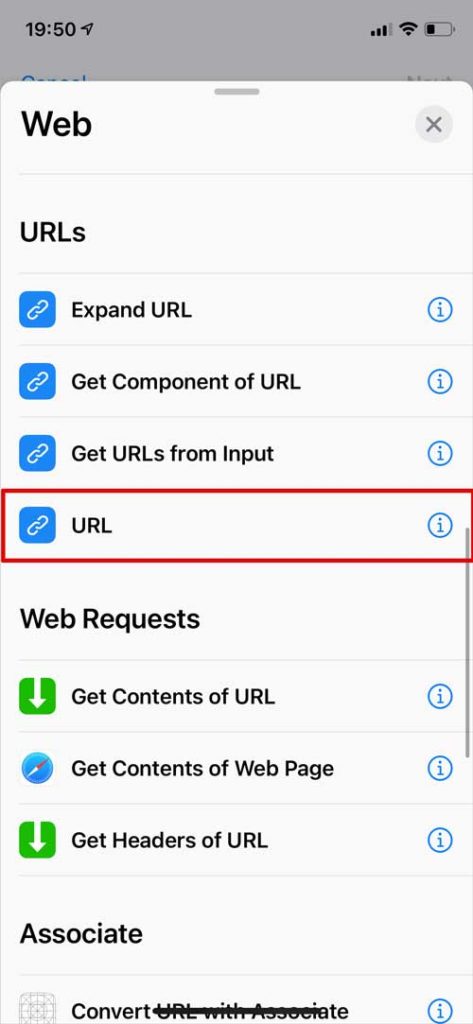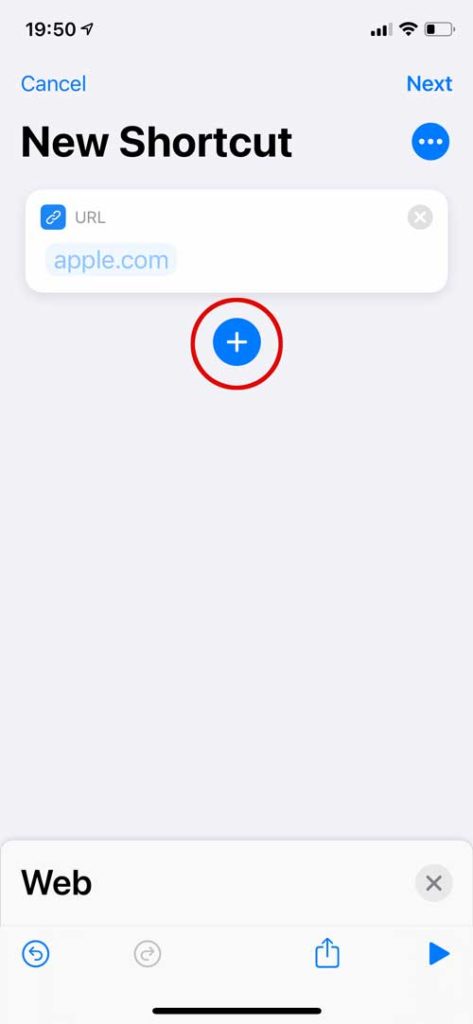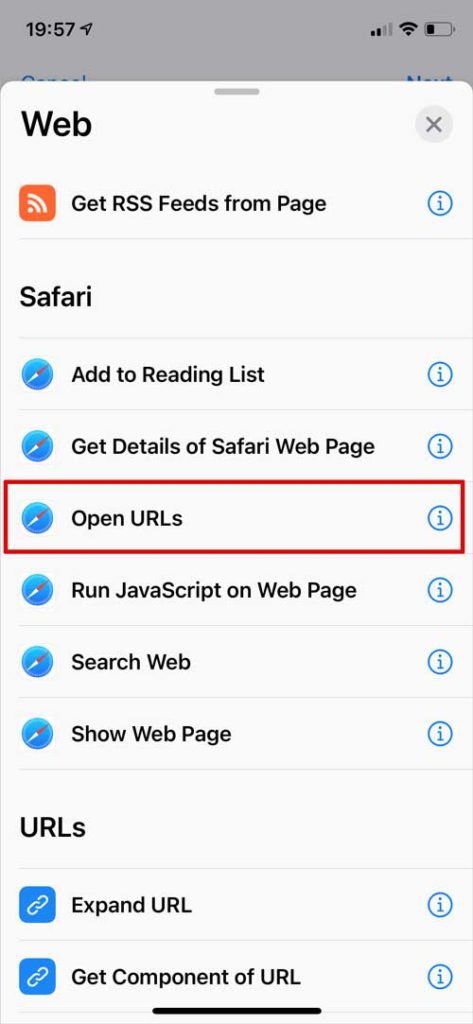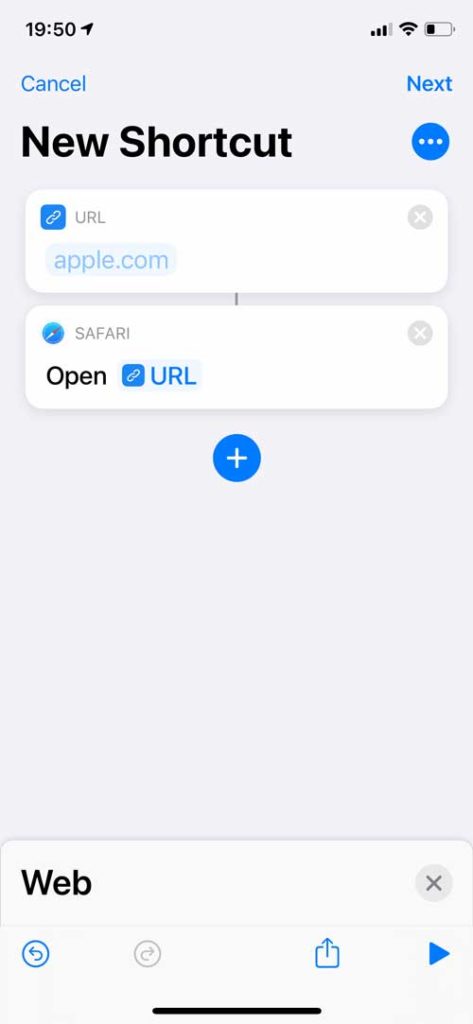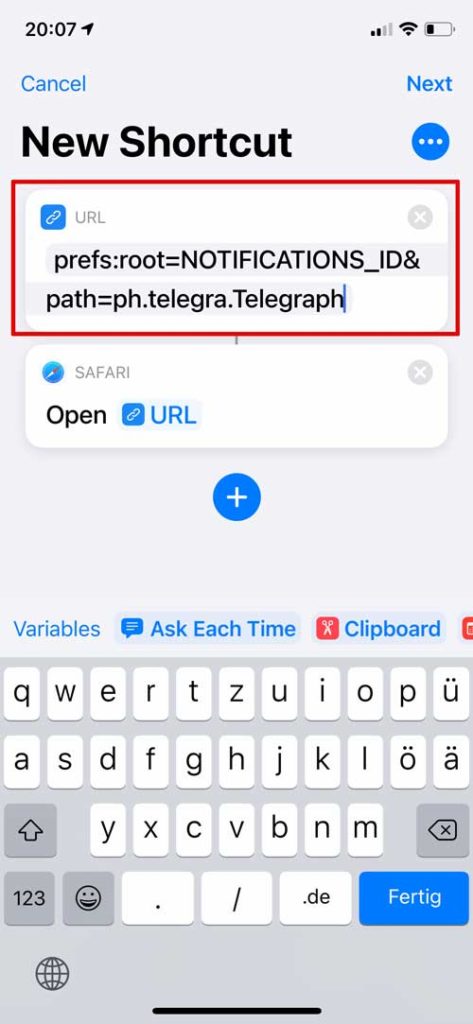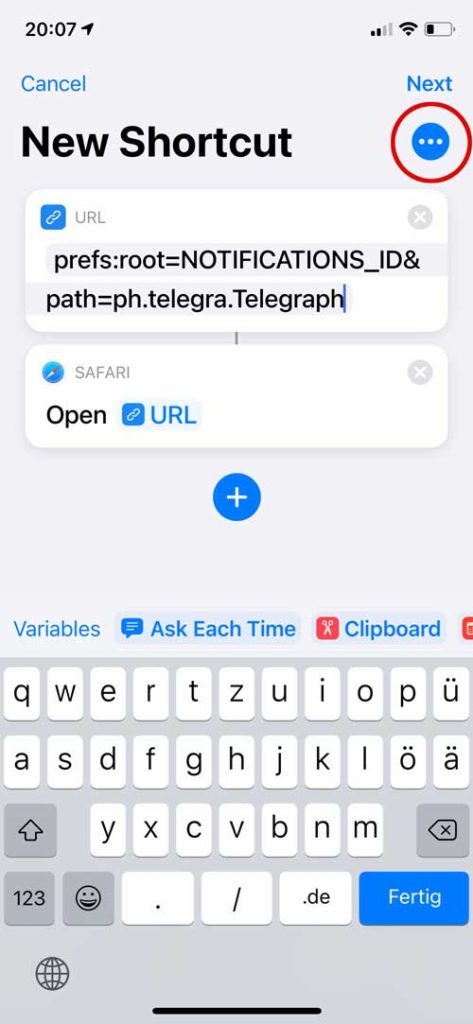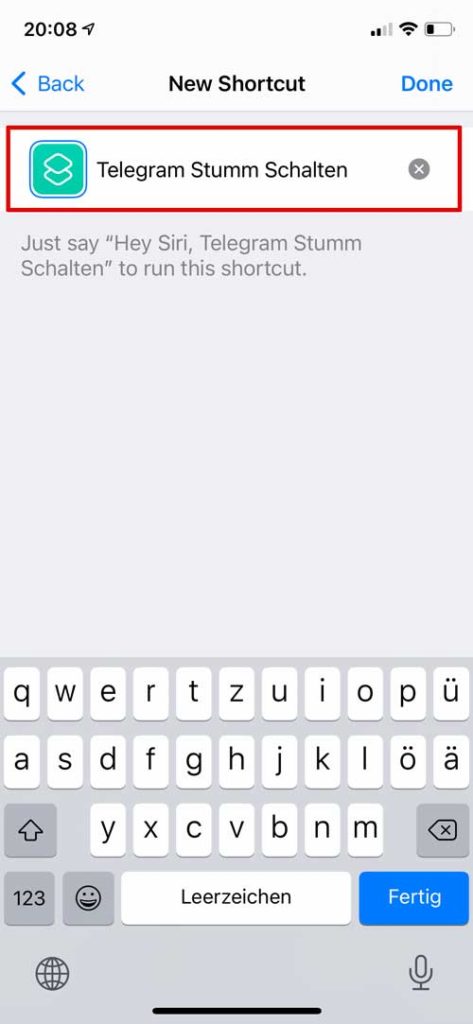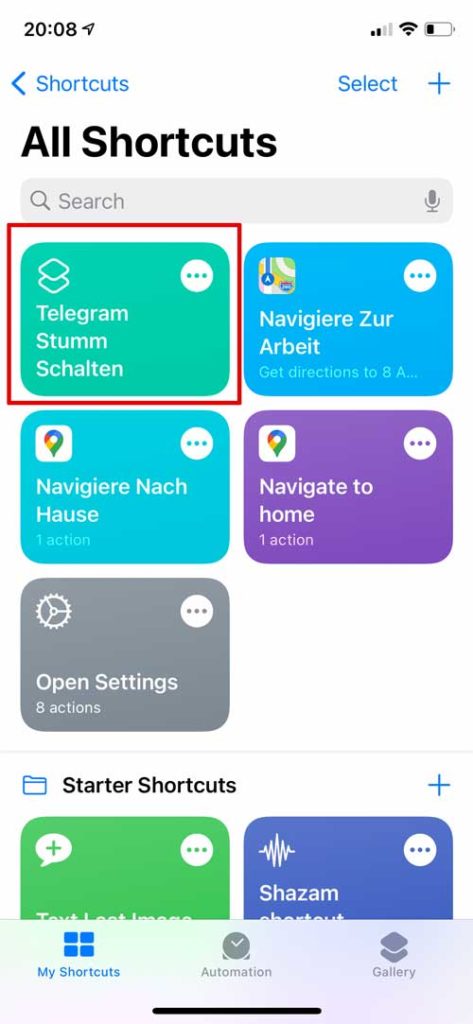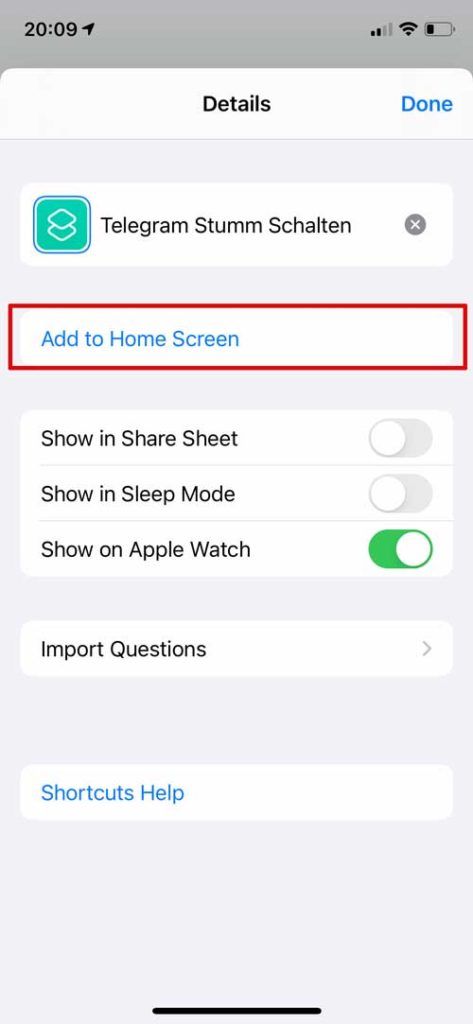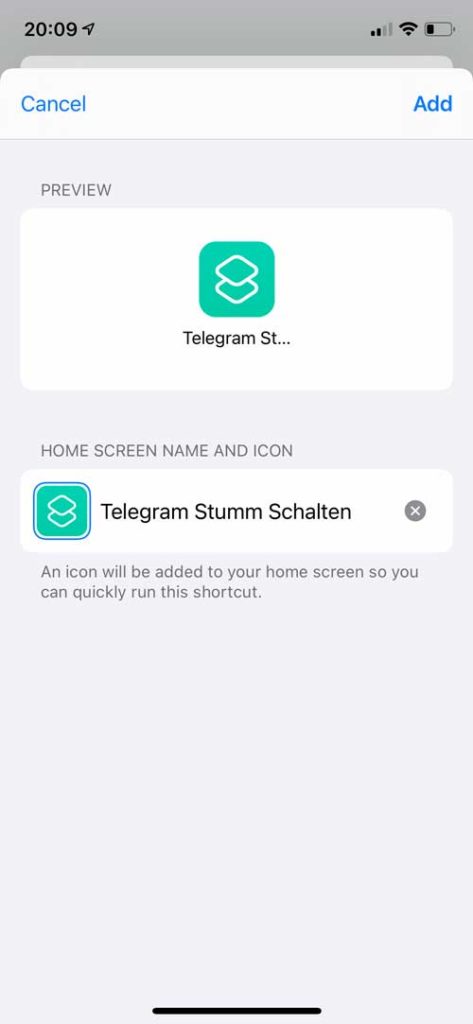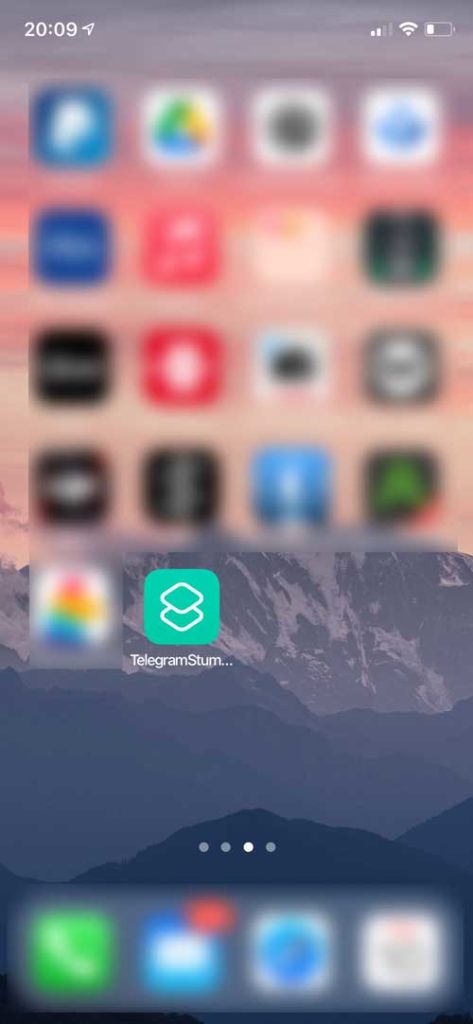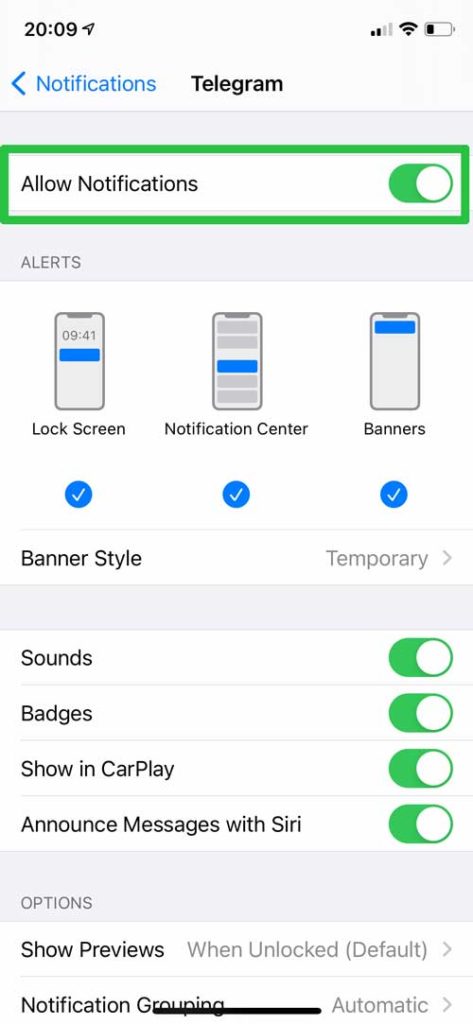Inhaltsverzeichnis
Ich bin ein Apple Fan, allerdings sehe ich den Tatsachen ins Auge. Wenn mit dem Produkt was nicht stimmt, suche ich nach einer möglichen Lösung oder gebe auch das Produkt zurück. Das beste Beispiel war wohl meine Rücksendung der Apple Watch vor einem Monat, aber dazu ein anderes Mal mehr.
Eine Lösung, die ich seit Jahren für Apple iPhone gesucht habe, ist eine Automation. Eine Shortcuts Automation, die mir den schnellen Zugriff auf die iPhone-Benachrichtigungen ermöglicht. Möglichst mit einem Klick sollte man beispielsweise WhatsApp, Telegramm, FB Messenger, Tinder oder sonstiges problemlos auf stumm schalten. Die Benachrichtigungen sollen nicht am Telefon mehr erscheinen.
IST-Situation oder einfach eine Lebenssituation
Ich sitze an meinem Schreibtisch und sehe wie ein Kollege an meinen Tisch kommt. Zur gleichen Zeit fängt plötzlich mein iPhone mich mit Telegram Benachrichtigungen zu bombardieren. Mein Kollege ist zwar recht in Ordnung, allerdings muss ich mir seitdem immer wieder was zu dem Russki Messenger anhören.
Nun, natürlich hätte man schnell in die Einstellungen gehen können, dann auf Benachrichtigungen, dann die richtige App heraussuchen und dann auf Stumm schalten. Sie können es mir glauben, aber manchmal dauert es ewig oder auch wenn man beispielsweise am Autofahren wäre und schnell mit einer Hand bestimmte Dienste stumm schalten möchte (nicht, dass ich das täte, es ist nur zur Ansicht gedacht). Jedenfalls hat sich dieser Shortcut schon mehrfach beweisen können.
Apple Richtlinien für Developer
Um gleich vorab es klarzustellen. Apple verbietet Apps, die solche komplette Automatismen erlauben würden. Denn so könnte jeder Developer beispielsweise Benachrichtigungen oder andere Dienste des Users selbst verändern, was fatal wäre. Ich spreche jetzt nicht von diesem Fall – sondern wenn die Funktion so agieren würde, dass diese gleich einen Messenger beispielsweise selbst stumm schalten würde. Die Vorgehensweise in diesem Tutorial ist absolut in Ordnung und spricht nicht gegen die Regeln von Apple.
Apple iPhone Shortcuts
Welche Wahl haben wir dann? Wir können einen Shortcut bauen, der uns mit einem Klick in die Einstellung führt, wo wir nur noch die Benachrichtigung ein- oder ausschalten können. Das heißt, anstatt wie früher: Einstellungen -> Benachrichtigungen -> App heraussuchen (das dauert wohl am längsten) -> Stumm schalten, können wir jetzt einfach mit nur einem Klick zu diesem Schritt kommen.
Shortcuts Automation iPhone Benachrichtigungen stumm schalten
Zuerst sollten wir Shortcuts starten:
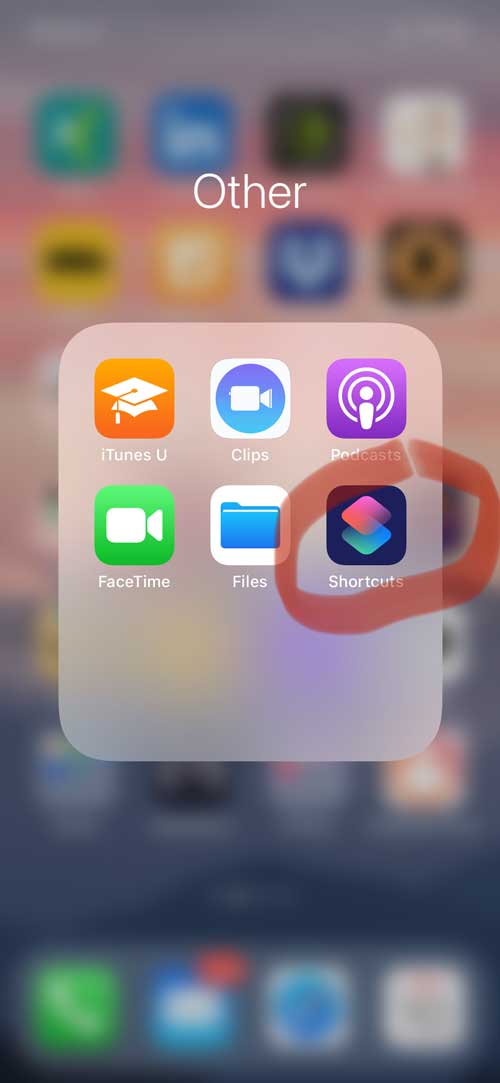 | 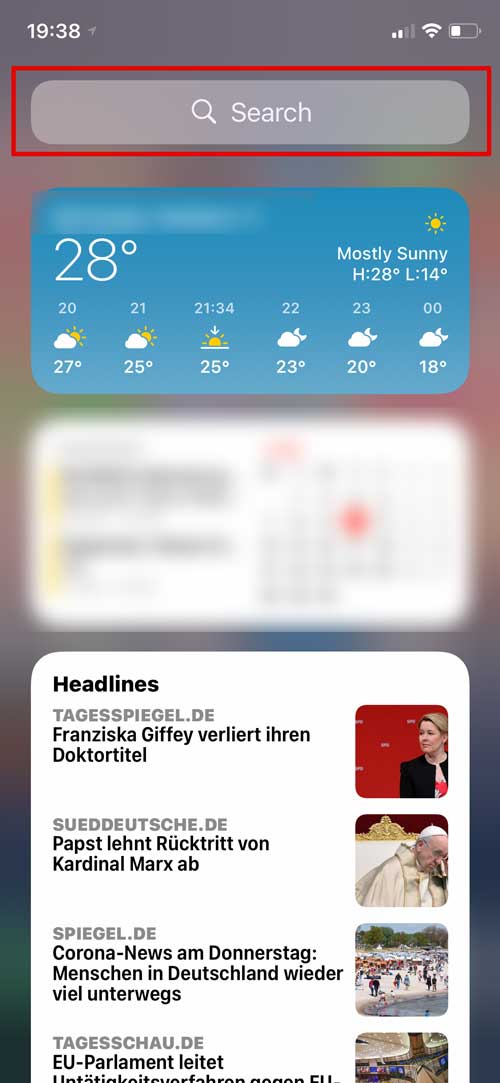 |
Wenn Sie nicht wissen, wo die App sich auf Ihrem Telefon befindet (ich musste auch bei mir erst suchen) – einfach mal von links nach rechts wischen – damit Sie die News und weitere Widgets sehen können. Dann einfach oben im Suchfeld „Shortcuts“ eingeben.
Shortcuts App Benachrichtigung stumm schalten – iPhone
- Rechts oben in der Ecke auf das „+“-Zeichen gehen
- Hier auf „Add Action“ klicken
- Im oberen rechten Fenster: „Web“ anklicken
- Unter „URLs“ -> „URL“ auswählen
- Weiter auf „+“-Zeichen klicken
- Unter „Safari“ auf „Open URLs“ klicken
- Nun müssen wir den Text, wie auf dem Bild zu sehen ist, eintragen: „prefs.root=NOTIFICATIONS_ID&path=ph.telegra.Telegraph“
- Der Befehl sagt aus, dass wir mit einem Klick über einen root Befehl die Funktion: Benachrichtigungen ansteuern wollen und danach direkt in die Einstellung von Telegram reinwollen. Für die meisten Funktionen gibt es Schnellzugriff. Wie hier: „NOTIFICATIONS_ID“ für „Benachrichtigungen“ steht, gibt es viele andere, die für ähnliche Zugriffe bereitstehen. Mehr dazu finden Sie hier: macstories.net
- Dieses: „ph.telegra.Telegraph“ steht für den Code Namen des Apps Telegram im App Store. Jede App hat so eigenen Namen und muss korrekt eingetragen werden damit es funktioniert. Hier finden Sie mehr dazu, wie Sie den App-Code Namen herausfinden können: acronis.com
- Weiter über den Doppelpunkt können wir den Namen des Shortcuts wählen.
- Wenn wir fertig sind einfach auf „Done“ klicken.
- Nun sehen wir das fertige Shortcut.
- Wenn wir nun auf die 3 Pünktchen bei unserem Shortcut gehen können wir diesen Shortcut dem Desktop hinzufügen.
- Und, wenn wir nun diese Shortcut App starten landen wir direkt auf der Einstellung für Telegram. Somit können wir nun einfach die App stumm schalten.
Jemand der sich damit absolut nicht auskennt sollte womöglich die Finger von lassen, auch wenn man hier nichts kaputt machen kann. Wenn Sie nicht da landen wo Sie wollen sondern einfach in den Einstellungen dann war am Code etwas falsch. Bitte hier auf den Code achten und die Groß- und Kleinschreibung.
iPhone Apps interne Bezeichnungen oder sogenannte bundleIDs:
- Telegram = ph.telegra.Telegraph
- FB Messenger = com.facebook.Messenger
- WhatsApp = net.whatsapp.WhatsApp
- Instagram = com.burbn.instagram
- Tik Tok = com.zhiliaoapp.musically
- Tinder = com.cardify.tinder
Fazit – iPhone Benachrichtigungen
Mein Fazit ist überragend – ich kann zwar immer noch nicht den Prozess komplett automatisieren (da dies aus Richtlinien verboten ist, was nachvollziehbar ist), allerdings spart es mir einiges an Zeit ein. Ich kann nun einfach über ein Shortcut direkt in die Benachrichtigungen einer App einsteigen und diese mit einem weiteren Klick entweder stumm schalten oder die Funktionalität eben zurückholen.
Falls Sie Fragen zu der Einstellung haben sollten oder Feedback haben würde ich mich freuen von Ihnen in den Kommentaren zu lesen!